VARIASI FONT
Tanpa campur tangan kita, dokumen HTML menggunakan font default dari Windows (Sistem Operasi Komputer) atau browser (Internet Explorer), biasanya Times New Roman dengan ukuran 12 point. Kita bisa mengubah jenis, warna dan ukuran font sesuai dengan selera kita menggunakan tag diikut dengan atribut-atributnya. Misalnya untuk mengubah jenis font kita gunakan atribut FACE:
|
Ini adalah font Arial, ini adalah font Verdana, dan ini adalah font Impact |
Bila dilihat dalam browser, akan tampak seperti ini:
| Ini adalah font Arial, ini adalah font Verdana, dan ini adalah font Impact |
Untuk mengubah ukuran font, gunakan atribut SIZE:
|
Font Size 1, Font Size 2, Font Size 3, Font Size 4, Font Size 5, Font Size 6, Font Size 7 |
Bila dilihat dalam browser, akan tampak seperti ini:
| Font Size 1, Font Size 2, Font Size 3, Font Size 4, Font Size 5, Font Size 6, Font Size 7 |
Sedangkan untuk mengubah warna tulisan, menggunakan atribut COLOR:
|
Tulisan warna biru, Tulisan warna merah, Tulisan warna kuning
|
Bila dilihat dalam browser, akan tampak seperti ini:
| Tulisan warna biru, Tulisan warna merah, Tulisan warna kuning |
Dalam satu tag FONT kita bisa menggabungkan lebih dari satu atribut. Perhatikan contoh berikut:
|
Font Arial ukuran 2, Font Verdana warna merah, Font Impact ukuran 5 warna biru
|
Bila dilihat dalam browser, akan tampak seperti ini:
| Font Arial ukuran 2, Font Verdana warna merah, Font Impact ukuran 5 warna biru |
Untuk mengubah font default untuk satu halaman HTML, digunakan tag
|
Font default untuk semua tulisan pada halaman ini adalah font arial dengan ukuran 10 dan warna biru.
|
Cobalah buat dalam sebuah file HTML kemudian lihat hasilnya dalam browser!
SUBSCRIPT DAN SUPERSCRIPT
Subscript adalah tulisan yang agak kecil dan letaknya agak di bawah sedangkan superscript adalah tulisan yang agak kecil dan letaknya agak di atas. Untuk menulis subscript kita gunakan tag sedang untuk menulis superscript kita gunakan tag . Inilah contohnya:
|
Tulisan NormalTulisan Subscript Tulisan NormalTulisan Superscript
|
Beginilah hasilnya dalam browser:
| Tulisan NormalTulisan Subscript Tulisan NormalTulisan Superscript |
Bagusnya, anda berlatih sedikit. Coba buat tulisan berikut:
| Rumus kimia Asam Sulfat adalah H2SO4 Luas kolam 150 m2 sedang volume kolam 300 m3 |
Gampang, kan?
LINK ATAU KAITAN
Sekarang kita akan belajar membuat link yang merupakan ciri khas dari dokumen web. Link adalah sebuah teks atau gambar yang bila di-klik akan membawa anda ke bagian lain dari dokumen web. Sebuah link biasanya ditandai dengan teks warna biru bergaris bawah atau pointer mouse yang berubah menjadi telunjuk tangan. Untuk membuat sebuah teks atau gambar menjadi sebuah link, kita lakukan dengan mengapitnya dengan tag pembuka dan tag penutup . Jadi rumusnya kira-kira sebagai berikut:
link.
Contoh link yang menuju ke situs lain: hidayatullah online. Inilah kode sumbernya:
Berdasarkan lokasi tujuannya, link dapat dibedakan atas:
- Link yang menuju ke homepage (halaman pertama) dari sebuah situs
- Link yang menuju ke halaman yang lain dalam situs yang sama
- Link yang menuju ke halaman yang lain dalam situs yang lain
- Link yang menuju ke bagian tertentu (bookmark) dalam halaman yang sama.
- Link yang menuju ke bagian tertentu (bookmark) dalam halaman yang berbeda
- Link yang mengarah ke sebuah file yang dapat ditampilkan dalam browser, misalnya file image (gambar) atau animasi seperti GIF, JPG, BMP dan sebagainya.
- Link yang mengarah ke sebuah file tertentu yang tidak bisa ditampilkan atau dijalankan dalam browser misalnya: file program (EXE), file kompresi (ZIP), file audio (seperti MP3, RM), file video, dan lain-lain. Bila link semacam ini diklik, akan muncul kotak dialog yang menanyakan apakah anda akan menyimpan (save) file itu dalam hardisk atau menjalankannya dengan program yang sesuai. Proses pengambilan dan penyimpanan file semacam inilah yang dinamakan download.
- Link yang mengarah ke alamat email. Bila link ini diklik akan membuka jendela pengiriman email dari program email yang terinstall pada komputer user (misalnya Microsoft Outlook). Pada kotak tujuan email (To:) sudah tercantum alamat email tujuan.
Untuk setiap jenis link di atas, yang penting untuk diketahui adalah cara penulisan alamat atau lokasi (URL) dari situs atau file yang dituju oleh link itu. Lokasi ini ditulis diantara tanda kutip sesudah atribut href=. Ketentuannya sebagai berikut:
- Link yang menuju ke homepage (halaman pertama) dari situs lain, cukup dituliskan alamat URL dari website tersebut, misalnya: href="http://www.situs.com".
- Link yang menuju ke halaman lain dalam situs lain, maka harus kita tuliskan alamat URL dan lokasi filenya.
Misalnya: href="http://www.situs.com/sini/situ.htm". - Link yang menuju ke halaman lain dalam situs yang sama, maka cukup dituliskan lokasi filenya, tanpa menuliskan alamat URL situs itu. Dalam hal ini ada beberapa kemungkinan:
a) Bila file tersebut berlokasi pada folder yang sama dengan file dari link tersebut maka cukup dituliskan nama filenya, misalnya: href="freeware1.htm".
b) Bila file yang dituju itu berada dalam folder yang lain di bawah folder yang ditempati oleh link tersebut, maka harus dituliskan nama foldernya. Misalnya: href="javascript/js001.htm".
c) Sedangkan bila file yang dituju itu berada dalam folder yang lain di atas folder yang ditempati oleh file dari link tersebut maka dituliskan seperti berikut: href="../rainbow.gif".
d) Bila file tersebut letaknya dua tingkat di atas maka dituliskan dua kali titik dua seperti ini: href="../../rainbow.gif" dan seterusnya. - Untuk membuat link yang menuju ke bagian tertentu dari sebuah halaman web, sebelumnya kita harus memberi nama pada tempat/lokasi yang akan dituju itu dengan mencantumkan tag pada baris yang akan dituju itu. Setelah itu barulah kita bisa membuat link yang menuju ke bagian tersebut. Dalam hal ini ada dua kemungkinan.
a) Bila tempat yang dituju itu terdapat dalam halaman yang sama dengan link tersebut maka cukup dituliskan nama lokasi yang dituju itu. Misalnya: href=#bagian.
b) Bila tempat yang dituju itu terletak pada halaman yang lain maka harus dituliskan nama file dari halaman itu baru nama tempatnya. Misalnya: href="lain.htm#bagian". - Link yang mengarah ke sebuah file yang bukan file HTML misalnya file program, audio, image, dan lain-lain cara penulisannya sama saja caranya dengan file HTML seperti pada point 1, 2 dan 3 di atas.
- Link yang berisi alamat email dituliskan seperti berikut: href="mailto:adifitrah@maktoob.com".
Telah kita ketahui bahwa bila sebuah link diklik maka browser akan menampilkan halaman yang dituju oleh link tersebut. Cara browser memunculkan halaman tujuan ini ada dua macam.
- Ditampilkan pada jendela yang sama. Artinya, halaman tempat link itu akan digantikan oleh halaman yang dituju oleh link tersebut. Ini merupakan cara pemunculan default.
- Ditampilkan pada jendela yang lain. Artinya, akan muncul jendela baru yang menampilkan halaman yang dituju. Untuk membuat link semacam ini, kita harus menambahkan atribut TARGET="_blank" dalam tag . Contoh: .
Sekian pelajaran tentang link. Agar anda lebih mengerti cara pembuatan macam-macam link tersebut, selanjutnya anda akan berlatih membuat beberapa halaman web dengan sejumlah link di dalamnya.


![[2009-09-28_122406.jpg]](https://blogger.googleusercontent.com/img/b/R29vZ2xl/AVvXsEhY7sLVsqqukCrtqRFfrX-2_ooreLXk33Mz7e3oLXHm_uJt5Ifx0YHN87o0eiT9GUpe2M8JOL_TTMxCb4F79kre8GPUmB2AEwD7rX6HYQRqgpqJS_Wbe7vnnMVdKcK_8Kl1i2jItu5gudO8/s1600/2009-09-28_122406.jpg)
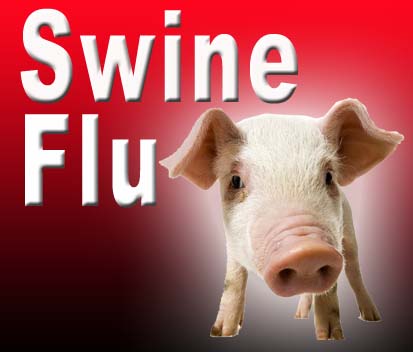

















No comments:
Post a Comment